win10正式版锁屏界面添加关机键的方法
发布时间:2016-02-01 11:32:07 浏览数:
win10正式版的锁屏界面没有关机键这让很多用户觉得不方便,那要怎么在界面设置关机键?下面小编就跟大家说说win10正式版锁屏界面添加关机键的方法。
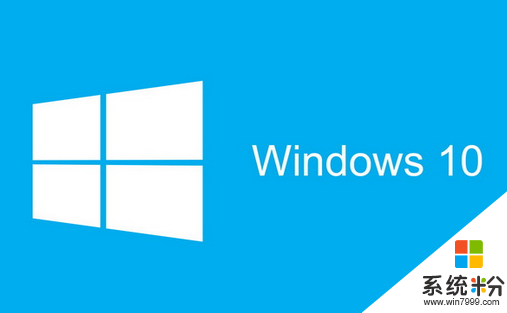
具体的设置步骤如下:
1、在Cortana搜索栏输入“组策略”后,点击第一个“最佳匹配”结果(或在运行中输入gpedit.msc后回车);
2、在左侧目录找到计算机配置→Windows设置→安全设置→本地策略→安全选项,然后在右侧项目中找到“关机:允许系统在未登录的情况下关闭”;
3、双击打开该项目,然后选择“已启用”就可以在登录界面右下角看到电源键图标,选择“已禁用”就会取消该图标显示;
4、选好后点击确定,然后进行锁屏操作(可按键盘Win+L),就可以看到修改后的结果。
win10正式版锁屏界面添加关机键的方法如上,大家可以尝试上述的步骤来操作。